- Excel Power Pivot-安装
- Excel Power Pivot-安装(1)
- Excel Power Pivot教程(1)
- Excel Power Pivot教程
- Excel Power Pivot-功能
- 讨论Excel Power Pivot
- Excel Power Pivot-概述(1)
- Excel Power Pivot-概述
- 高级Excel-Power Pivot
- 高级Excel-Power Pivot(1)
- Excel Power Pivot-加载数据
- Excel Power Pivot-加载数据(1)
- Excel Power Pivot图表-创建(1)
- Excel Power Pivot图表-创建
- Excel Power Pivot-数据模型
- Excel Power Pivot-数据模型(1)
- Excel Power Pivot-层次结构(1)
- Excel Power Pivot-层次结构
- Excel Power Pivot-有用的资源
- Excel Power Pivot-有用的资源(1)
- Excel Power Pivot-探索数据
- Excel Power Pivot-DAX基础
- Excel Power Pivot-DAX基础(1)
- Excel Power Pivot-管理数据模型(1)
- Excel Power Pivot-管理数据模型
- 使用Excel Power Pivot进行数据建模(1)
- 使用Excel Power Pivot进行数据建模
- Excel Power Pivot-美学报告(1)
- Excel Power Pivot-美学报告
📅 最后修改于: 2020-12-01 05:01:17 🧑 作者: Mango
当数据具有多个级别时,有时读取数据透视表报表变得很麻烦。
例如,考虑以下数据模型。
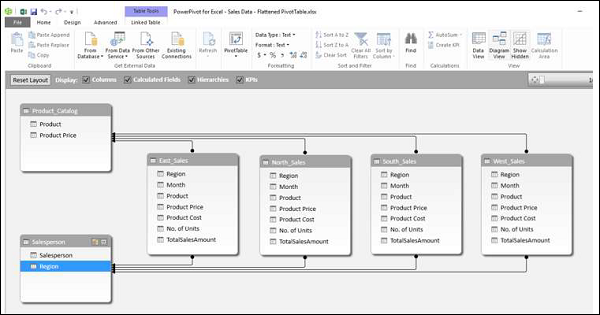
我们将创建Power PivotTable和Power Flattened PivotTable,以了解布局。
创建数据透视表
您可以按如下方式创建Power PivotTable-
-
单击PowerPivot窗口中功能区上的“主页”选项卡。
-
单击数据透视表。
-
从下拉列表中选择数据透视表。
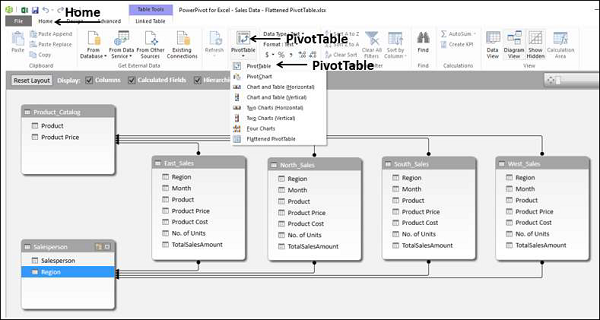
将创建一个空的数据透视表。
-
将字段-销售人员,区域和产品从数据透视表字段列表中拖动到ROWS区域。
-
将字段− TotalSalesAmount从表−东,北,南和西拖到∑值区域。
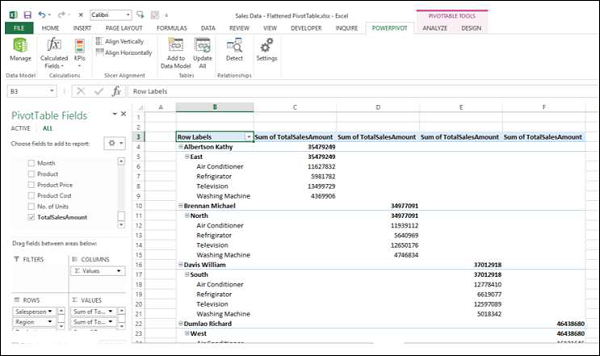
如您所见,阅读这样的报告有点麻烦。如果条目数变得更多,则难度将更大。
Power Pivot提供了一种解决方案,可以使用Flattened PivotTable更好地表示数据。
创建一个展平的数据透视表
您可以按如下方式创建Power Flattened数据透视表-
-
单击PowerPivot窗口中功能区上的“主页”选项卡。
-
单击数据透视表。
-
从下拉列表中选择Flattened PivotTable 。
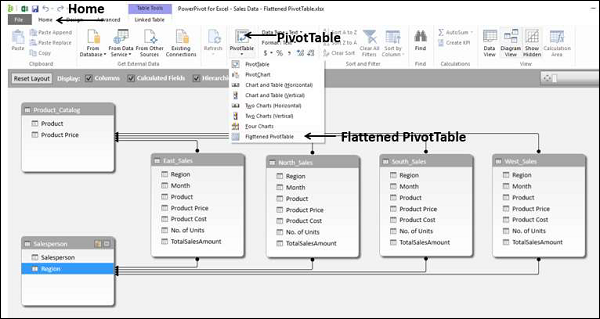
出现“创建展平数据透视表”对话框。选择新建工作表,然后单击确定。
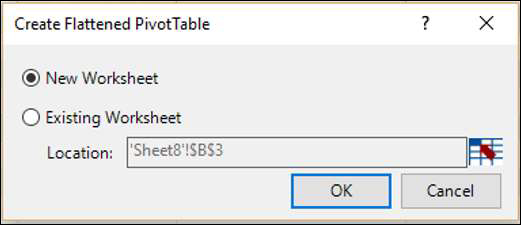
如您所见,数据在此数据透视表中被展平。
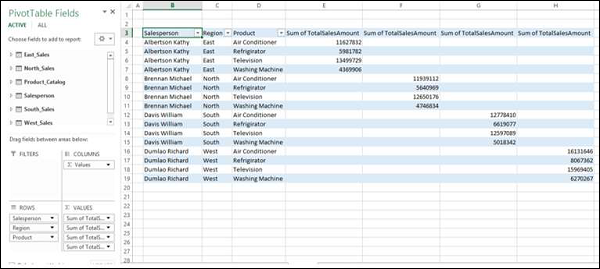
注意-在这种情况下,销售员,地区和产品仅在前一种情况下位于ROWS区域中。但是,在数据透视表布局中,这三个字段显示为三列。
在展平数据透视表中浏览数据
假设您要汇总产品的销售数据-空调。您可以使用Flattened PivotTable以简单的方式完成此操作,如下所示:
-
单击列标题旁边的箭头-产品。
-
选中“空调”框,然后取消选中其他框。单击确定。
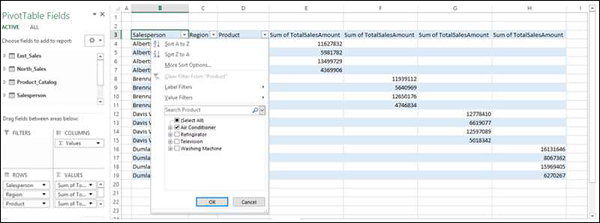
展平数据透视表已过滤到空调销售数据中。
通过将∑值从“列”区域拖到“行”区域,可以使其看起来更平整。
重命名∑ VALUES区域中求和值的自定义名称,以使它们更有意义,如下所示:
-
单击一个总和值,例如East的TotalSalesAmount的总和。
-
从下拉列表中选择“值字段设置”。
-
将自定义名称更改为East TotalSalesAmount。
-
对其他三个求和值重复这些步骤。
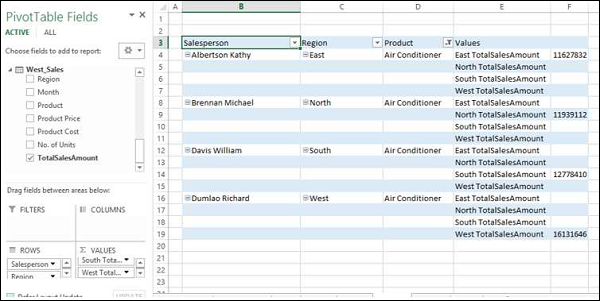
您还可以汇总已售出的产品数量。
-
从每个表-East_Sales,North_Sales,South_Sales和West_Sales中将“单位数量”拖到∑ VALUES区域。
-
将值分别重命名为“东部总计单位”,“北部总计单位”,“南部总计单位”和“西部总计单位”。
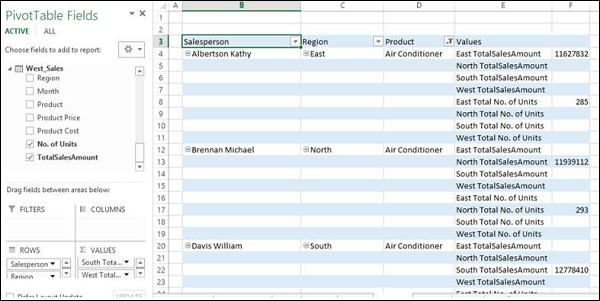
如您所见,在上面的两个表中,都有空值的行,因为每个销售人员代表一个地区,每个地区仅由一个销售人员代表。
-
选择具有空值的行。
-
右键单击,然后在下拉列表中单击“隐藏”。
具有空值的所有行将被隐藏。
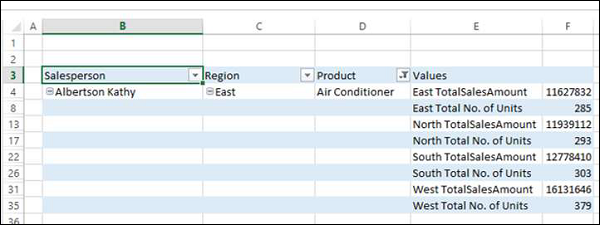
如您所见,尽管没有显示带有空值的行,但是关于销售人员的信息也被隐藏了。
-
单击列标题-销售人员。
-
单击功能区上的“分析”选项卡。
-
单击字段设置。出现“字段设置”对话框。
-
单击布局和打印选项卡。
-
选中复选框-重复项目标签。
-
单击确定。
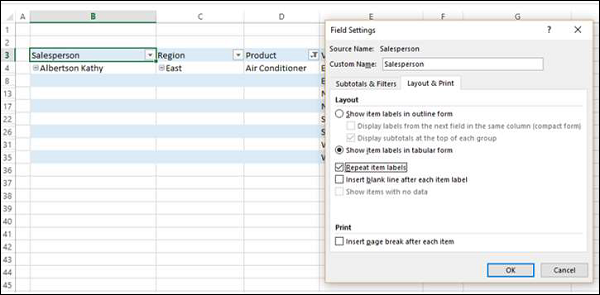
如您所见,将显示“销售人员”信息,并且隐藏具有空值的行。此外,报告中的“区域”列是多余的,因为“值”列中的值是不言自明的。
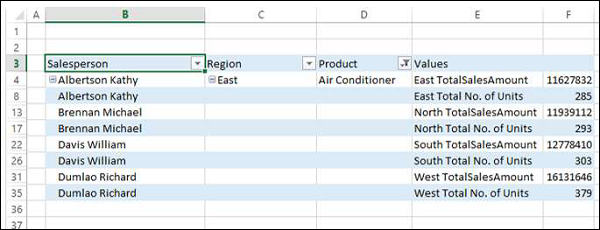
将字段区域拖出区域。
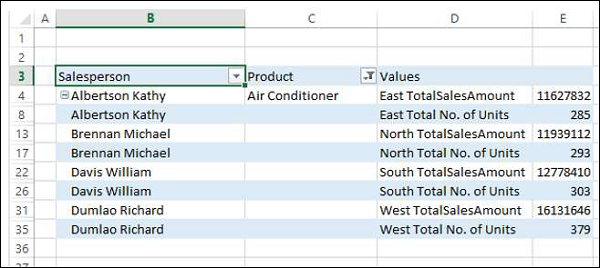
反转字段的顺序-ROWS区域中的销售人员和产品。
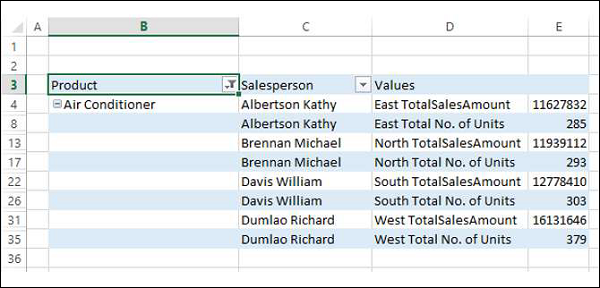
您已获得一份简洁的报告,其中包含Power Pivot中六个表的数据。